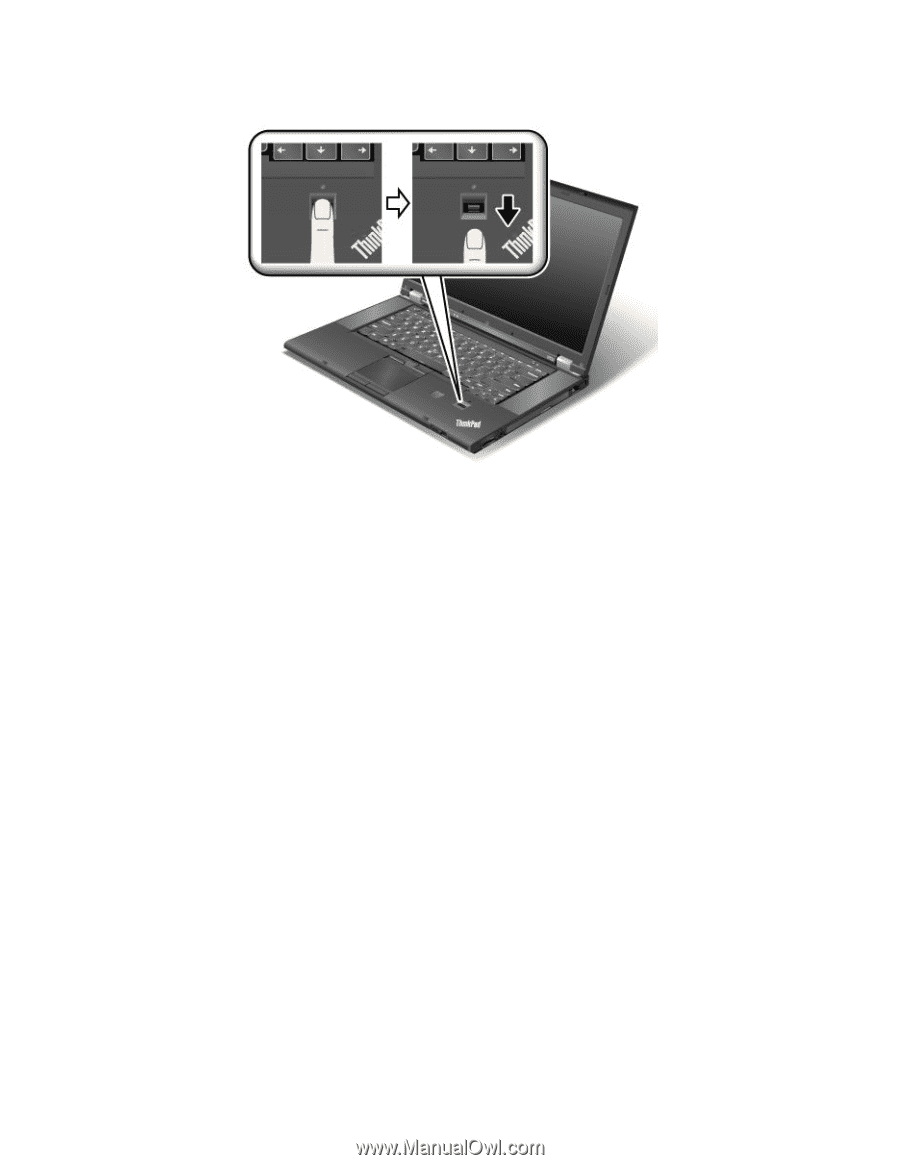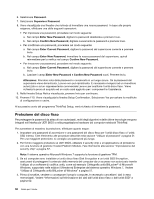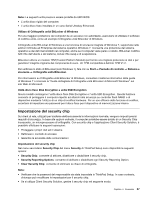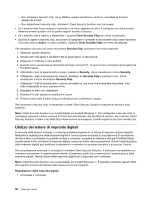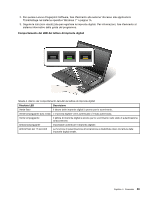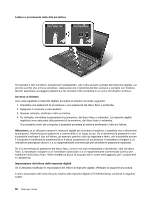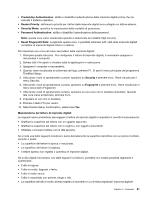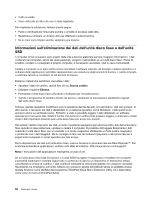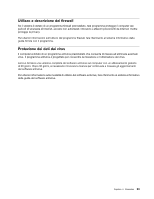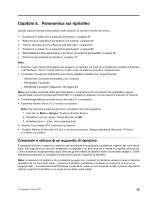Lenovo ThinkPad W530 (Italian) User Guide - Page 78
Letturascorrimento delle dita sul lettore, Accesso al sistema, Attenzione
 |
View all Lenovo ThinkPad W530 manuals
Add to My Manuals
Save this manual to your list of manuals |
Page 78 highlights
Lettura a scorrimento delle dita sul lettore Per passare il dito sul lettore, posizionare il polpastrello, vale a dire la parte centrale dell'impronta digitale, sul piccolo cerchio che si trova sul lettore. Assicurarsi che l'estremità del dito sia bene a contatto con il lettore. Quindi, esercitare una leggera pressione e far scorrere il dito sul lettore in un unico movimento continuo. Accesso al sistema Una volta registrate le impronte digitali, accedere al sistema nel modo seguente: 1. Impostare una password di accensione o una password del disco fisso o entrambe. 2. Spegnere il computer e riaccenderlo. 3. Quando richiesto, strofinare il dito sul lettore. 4. Su richiesta, immettere la password di accensione, del disco fisso o entrambe. Le impronte digitali registrate sono associate alla password di accensione, del disco fisso o entrambe. Al successivo avvio del computer, è possibile accedere al sistema strofinando il dito sul lettore. Attenzione: se si utilizzano sempre le impronte digitali per accedere al sistema, è possibile che si dimentichi la password. Memorizzare la password e conservarla in un luogo sicuro. Se si dimentica la password e non è possibile strofinare il dito sul lettore, ad esempio perché il dito da registrare è ferito, non è possibile avviare il computer o modificare la password.Se si è persa la password di accensione, è necessario rivolgersi a un rivenditore autorizzato Lenovo o a un rappresentante commerciale per annullare la password impostata. Se si è dimenticata la password del disco fisso, Lenovo non può reimpostarla o ripristinare i dati del disco fisso. È necessario rivolgersi a un rivenditore autorizzato o a un rappresentante commerciale Lenovo per sostituire l'unità disco fisso. Viene richiesta la prova di acquisto ed un costo sarà aggiunto per i componenti e l'assistenza. Impostazione del lettore delle impronte digitali Se si desidera modificare le impostazioni del lettore di impronte digitali, effettuare la seguente procedura. Il menu secondario del menu Security relativo alle impronte digitali di ThinkPad Setup consente le seguenti scelte: 60 Guida per l'utente